Apples nye funksjon for lyddeling åpner for enklere deling av musikk eller videoer mellom deg og en venn. Dere kan nyte lyden sammen uten bruk av eksterne høyttalere. Dessverre er denne muligheten begrenset til nyere iPhone, iPad og iPod Touch-enheter som er koblet sammen med AirPods eller PowerBeats Pro.
Hvilke enheter er kompatible med lyddeling?
Som nevnt er den nye Audio Sharing-funksjonen tilgjengelig for første- og andregenerasjons AirPods, samt PowerBeats Pro trådløse hodetelefoner. Det forventes at denne listen vil utvides etter hvert som flere enheter lanseres med Apples W1- eller H1-brikke.
Per nå fungerer lyddeling kun med følgende enheter:
- iPhone 8 og nyere modeller
- iPad Pro (første generasjon og senere)
- iPad Air (tredje generasjon og senere)
- iPad mini (femte generasjon og senere)
- iPod touch (syvende generasjon og senere)
Hvordan koble til et ekstra sett med AirPods
Med Apples Audio Sharing-funksjon kan du koble to par trådløse hodetelefoner til en enkelt iPhone, iPad eller iPod Touch. Du kan da dele lyden sømløst mellom enhetene, uten forsinkelser eller hakking i lydkvaliteten.
For å koble det andre paret med AirPods til din iPhone, åpne AirPods-dekselet ved siden av telefonen. En melding vil vises på skjermen som sier at disse AirPods ikke er dine, men du får muligheten til å koble til. Trykk på «Koble til»-knappen.
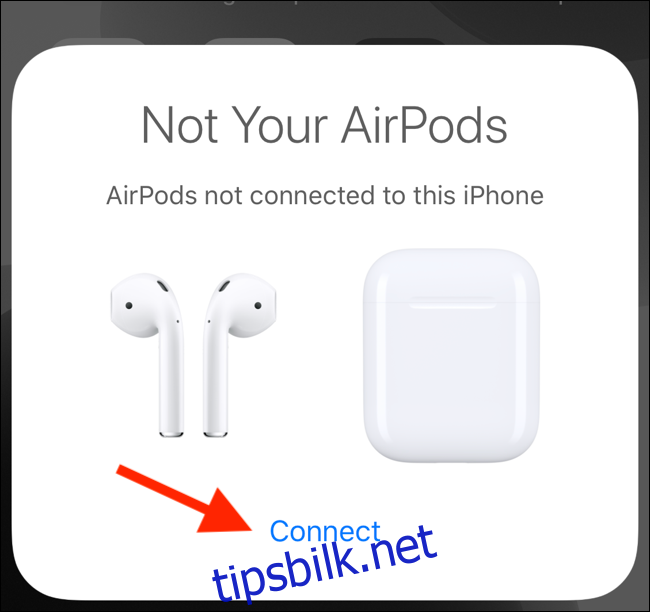
Deretter setter du AirPods i paringsmodus ved å trykke på den fysiske knappen på baksiden av ladeetuiet. AirPods vil koble seg til, og du ser batteristatus på skjermen. Trykk «Ferdig».
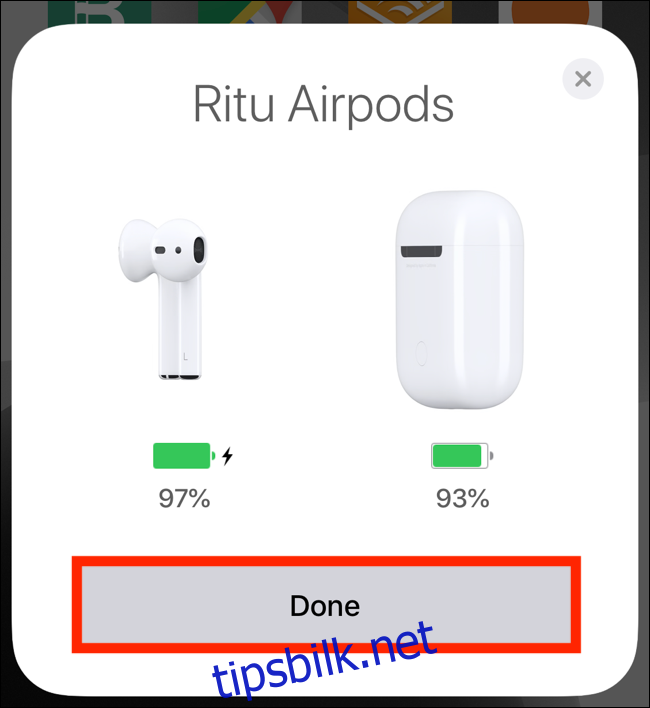
Hvordan lytte til lyd på to sett AirPods
Når det andre paret med AirPods er koblet til enheten din, kan du styre lydutgangen via en AirPlay-meny. Denne er tilgjengelig i «Spilles nå»-widgeten i kontrollsenteret, i Musikk-appen, og i «Spilles nå»-widgeten på låseskjermen.
Vi går gjennom trinnene for å bruke AirPlay-menyen i kontrollsenteret. Åpne kontrollsenteret ved å sveipe ned fra øvre høyre hjørne av skjermen på iPhone eller iPad. Hvis du har en iPhone eller iPod Touch med Hjem-knapp, sveiper du opp fra bunnen av skjermen for å åpne kontrollsenteret.
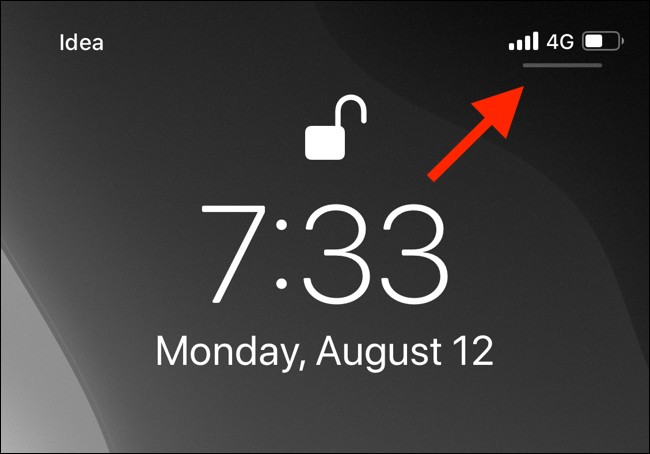
Trykk og hold på «Spilles nå»-widgeten for å utvide den.
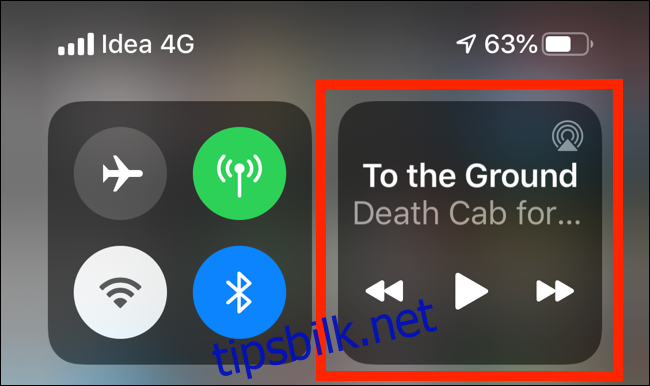
Velg «AirPlay»-knappen.
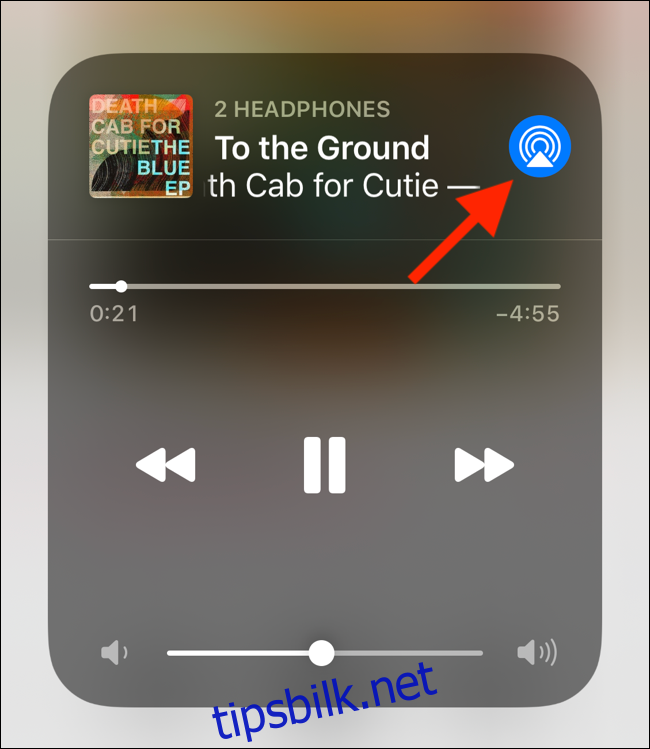
Du ser nå alle tilgjengelige enheter. Hvis du har koblet til AirPods, vil de være valgt som aktiv enhet. Du vil også se det andre paret AirPods under. Trykk på den tomme «Huk»-knappen ved siden av det andre paret.
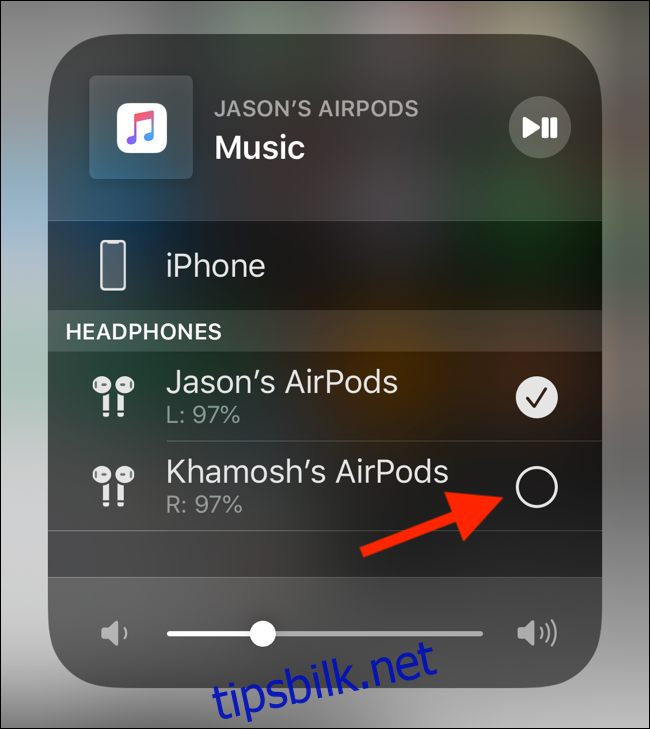
Begge settene med AirPods er nå aktive for lyddeling fra din iPhone, iPad eller iPod Touch. Alt du spiller av vil høres på begge enhetene.
Du kan kontrollere lyden for hver enhet individuelt eller samlet. Bruk glidebryteren nederst på widgeten for å endre volumet for begge AirPods samtidig. Bruk glidebryteren under hvert AirPods-navn for å justere volumet for de respektive hodetelefonene.
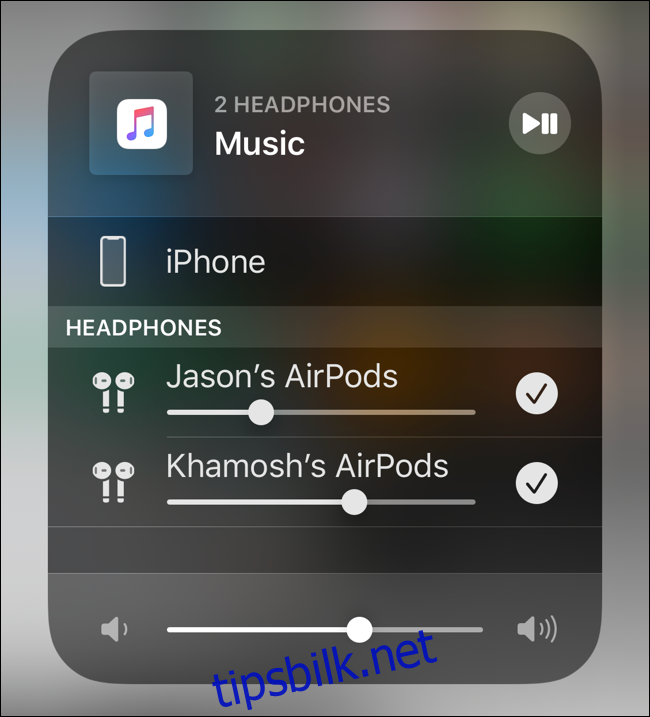
Hvordan dele lyd med en venn ved hjelp av iPhone
Det finnes en annen måte å dele lyd fra én iPhone til to sett AirPods, uten paringsprosessen. I stedet kobler du til din venns iPhone, som allerede har AirPods koblet til sin telefon.
Denne funksjonen virker på iOS- og iPadOS-enheter med Bluetooth 5.0. Det betyr at iPhone 8 og nyere, iPad Pro (2. generasjon), iPad Air (tredje generasjon) og iPad mini (femte generasjon) støtter denne muligheten.
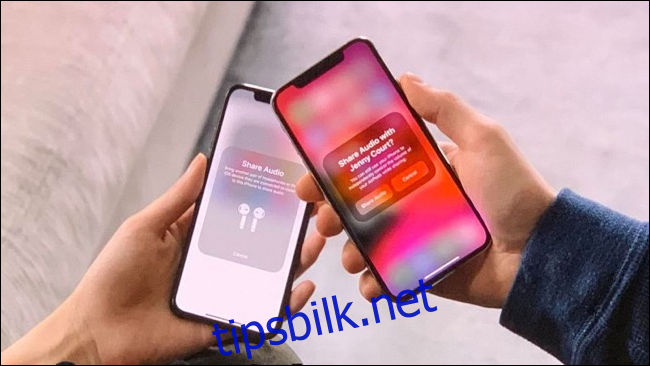
Hvis begge iPhones har iOS 13 eller nyere, legger vennen din sin iPhone inntil din. En melding vil da dukke opp på din iPhone og spørre om du vil dele lyd med vennens AirPods.
Trykk på «Del lyd». Når din venn også bekrefter på sin iPhone, vil lyddelingen starte.
Begge settene med AirPods vil da vises i AirPlay-menyen, og du kan styre avspilling og volum derfra.